Windows 7操作系统使用文档
(完整版)win7操作系统选择题(2019)

1:操作系统是一种___________软件。
A. 操作B. 应用C. 编辑系统2:下列文件扩展名中,________不是常用的图像文件格式。
A. BMPB. TIF AVI D. JPG3:下列文件扩展名中,________不是常用的图像文件格式。
A. WAVB. TIFC. JPGD. GIF4、下列文件扩展名中,____B____不是常用的图像文件格式。
A、GIFB、WMPC、JPGD、TIF5、下列文件扩展名中,____D____不是常用的图像文件格式。
A、BMPB、GIFC、JPGD、DLL6:下列文件扩展名中,_______不是常用的图像文件格式。
A. GIF MPG C. BMP D. TIF7:下列文件扩展名中,_______是常用的图像文件格式。
A. GIFB. WAVC. MPGD. MID8:操作系统的作用是_____________.A. 便于进行数据处理B. 把源程序翻译成目标程序C. 现软硬件功能的转换管理系统资源,控制程序的执行9:配置操作系统的主要目的是___________A. 操作简单B. 提供操作命令C. 保证计算机程序正确执行D. 管理系统资源,提高资源利用率,方便用户使用10:在Windows系统中,___________不是文件的属性。
A. 存档B. 只读C. 隐藏D. 文档11:Windows操作系统中,文件组织采用________目录结构。
A. 分区B. 关系型树型 D. 网状12:下列四组软件中,_______________都是系统软件。
A. Unix,Excel和WordB. Windows XP,Excel和WordC. Linux,Unix 和WindowsD. Office 2003,Windows和Linux13:下列软件中,________不是系统软件。
A.操作系统B. 编译程序C. 数据库管理系统D. 图像处理软件14:操作系统主要有五种功能:进程管理、存储管理、文件管理、设备管理和_______。
Windows7基础知识练习题
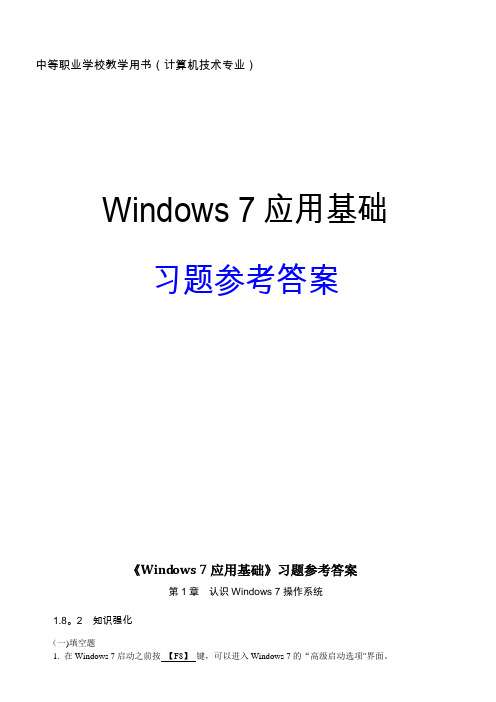
中等职业学校教学用书(计算机技术专业)Windows 7应用基础习题参考答案《Wind ows 7应用基础》习题参考答案第1章认识Windows 7操作系统1.8。
2 知识强化(一)填空题1. 在Windows 7启动之前按【F8】键,可以进入Windows 7的“高级启动选项"界面。
2。
窗口右上角的按钮的作用是单击该按钮,应用程序的窗口以全屏的方式显示,即“最大化”操作,按钮的作用是单击该按钮,应用程序的窗口还原到原来的大小,即“还原”操作,按钮的作用是单击该按钮,应用程序的窗口在桌面上消失,而任务栏中仍有应用程序窗口的图标,即“最小化”操作,按钮的作用是单击该按钮,应用程序的窗口在桌面上消失,而任务栏中应用程序窗口的图标也随之消失,表明窗口已关闭。
3。
一般单击鼠标右键打开的菜单称为快捷菜单。
(二)选择题1. 不是用于PC的桌面操作系统是( A ).A。
Mac OS B. Windows 7 C. Android D. Linux2. 能够提供即时信息及可轻松访问常用工具的桌面元素是(B )。
A. 桌面图标B。
桌面小工具 C. 任务栏D。
桌面背景(三)简答题鼠标的主要操作有哪些?常用的鼠标操作方法与含义:(1)指向:移动光标,将光标符号移动到一个对象上,如文件名、项目条、图标等。
(2)单击:移动光标至一个对象上,并在其位置上按下鼠标左键并快速放开。
一般用于选择一个对象或单击按钮操作.(3)双击:移动光标至一个对象上,并在其位置上快速连续单击鼠标左键两次。
一般用于在屏幕上启动图标对应的窗口或程序。
(4)右击:移动光标至一个对象上,并在其位置上按下鼠标右键并快速放开。
一般用于弹出一个快捷菜单(也称右键菜单).(5)拖动:移动光标至一个对象上,按下鼠标左键不放移动光标至新的位置后松开鼠标左键。
拖动可以选择、移动或复制对象,也可以缩放一个窗口。
(6)滚动:转动鼠标的中间滚轮,移动操作对象的上下位置。
我的总结:WIN7、XP双系统安装纪实及系统引导方式

WIN7、XP双系统安装纪实及引导方式总结一、双系统常用引导方式目前常见的双系统引导方式有两种,一是传统的由高级别的Windows系统来作为主引导,其中包含了对低级别Windows系统的分引导,通过引导程序跳转实现双系统的启动选择;二是近几年流传的双系统独立启动,通过安装第三方引导软件,在正式启动前对活动的主引导分区进行切换,以此选择启动的操作系统。
后者好处是引导程序不依赖其中一个操作系统,即不论双系统的哪个系统崩溃,都不会影响另一个系统的正常引导,但缺点是每次启动切换时会反复写MBR (Master Boot Record)或是PBR(Partition Boot Record),这两个关键性引导记录经常性改写存在风险。
二、WIN7、XP双系统安装、引导纪实2016年2月7日至8日,通过查找详细的文档资料,终于完成了WIN7、XP双系统的安装和引导启动。
但过程比较曲折,期间发生了多次意料之外的问题,目前问题已经解决,其中大部分问题找到原因并得到了合理的解释。
C盘为XP操作系统,目的是重新分区,安装WIN7系统。
在XP系统下安装WIN7,按照微软向下兼容的原则,一般是不需要修复引导程序,但由于缺少原版WIN7安装光盘,采用了Ghost镜像还原的方式,因此WIN7引导没有形成,更不可能向下兼顾XP引导。
因此需要使用专用的引导修复软件:NTBOOTAUTOFIX。
第一步重新分区,由于XP没有系统自带的无损分区工具,使用了PartitionMagic 8.0,将D盘空间减小,留出40G重建成主分区,非活动。
以防万一,操作前将原D盘文件全部复制到E盘中。
PM无损分区比想象中更慢,Windows下操作后重启进入命令行执行,需要转移数据、重建分区信息,最终约30分钟才完成。
之后手动重启进入Window,重新分配盘符,将新分区设为D 盘,其他盘依次往后到下一个字母,再将D盘快速格式化。
第二步使用Ghost WIN7光盘进行安装。
计算机应用基础WIN7+OFFICE2010,课件

计算机应用基础WIN7+OFFICE2010,课件计算机应用基础WIN7+OFFICE2010课程课件第一章:计算机基础知识1.1 计算机硬件组成①中央处理器②内存③存储设备④输入设备⑤输出设备1.2 操作系统概述①什么是操作系统② Windows 7操作系统介绍③安装Windows 7操作系统④ Windows 7桌面及其功能第二章:Microsoft Office 2010基础知识2.1 Office 2010概述① Office 2010的组成②新特性介绍2.2 Word 2010入门①创建和保存文档②文本的格式化③插入图片和表格④页面设置和打印2.3 Excel 2010入门①创建和保存工作簿②单元格操作和公式编写③数据筛选和排序④图表的创建和编辑2.4 PowerPoint 2010入门①创建和保存演示文稿②幻灯片布局和主题设置③插入图片、音频和视频④幻灯片放映和演讲者视图第三章:常用应用软件3.1 邮件管理① Outlook 2010概述②邮件的发送和接收③邮件的管理和过滤3.2 互联网浏览器① Internet Explorer的使用②浏览网页和搜索③书签和浏览历史3.3 文件管理① Windows 文件资源管理器的使用②文件和文件夹的操作③常见文件格式和扩展名3.4 多媒体应用① Windows Media Player的使用②音频和视频播放③媒体文件的管理和转换附件:1.Windows 7安装镜像文件2.Microsoft Office 2010安装文件3.Office 2010相关文档范例法律名词及注释:1.版权:指对原创作品享有的法律保护的权利。
2.商标:指为特定商品或服务的生产者使用的标识,具有识别和区分商品或服务来源的功能。
3.许可协议:指版权拥有者授权他人可以在一定条件下使用其作品的协议。
4.违反版权:指未经版权拥有者许可,擅自复制、发行或使用他人作品的行为。
5.数字版权管理:指通过技术手段保护数字内容的版权和利益的方式。
win7计算机管理员权限删除文件
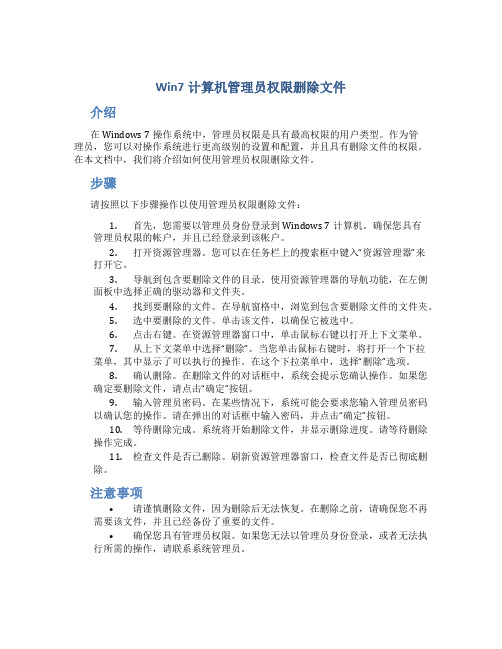
Win7计算机管理员权限删除文件介绍在Windows 7操作系统中,管理员权限是具有最高权限的用户类型。
作为管理员,您可以对操作系统进行更高级别的设置和配置,并且具有删除文件的权限。
在本文档中,我们将介绍如何使用管理员权限删除文件。
步骤请按照以下步骤操作以使用管理员权限删除文件:1.首先,您需要以管理员身份登录到Windows 7计算机。
确保您具有管理员权限的帐户,并且已经登录到该帐户。
2.打开资源管理器。
您可以在任务栏上的搜索框中键入“资源管理器”来打开它。
3.导航到包含要删除文件的目录。
使用资源管理器的导航功能,在左侧面板中选择正确的驱动器和文件夹。
4.找到要删除的文件。
在导航窗格中,浏览到包含要删除文件的文件夹。
5.选中要删除的文件。
单击该文件,以确保它被选中。
6.点击右键。
在资源管理器窗口中,单击鼠标右键以打开上下文菜单。
7.从上下文菜单中选择“删除”。
当您单击鼠标右键时,将打开一个下拉菜单,其中显示了可以执行的操作。
在这个下拉菜单中,选择“删除”选项。
8.确认删除。
在删除文件的对话框中,系统会提示您确认操作。
如果您确定要删除文件,请点击“确定”按钮。
9.输入管理员密码。
在某些情况下,系统可能会要求您输入管理员密码以确认您的操作。
请在弹出的对话框中输入密码,并点击“确定”按钮。
10.等待删除完成。
系统将开始删除文件,并显示删除进度。
请等待删除操作完成。
11.检查文件是否已删除。
刷新资源管理器窗口,检查文件是否已彻底删除。
注意事项•请谨慎删除文件,因为删除后无法恢复。
在删除之前,请确保您不再需要该文件,并且已经备份了重要的文件。
•确保您具有管理员权限。
如果您无法以管理员身份登录,或者无法执行所需的操作,请联系系统管理员。
•某些文件可能会受到Windows 7系统保护。
在这种情况下,您可能无法直接删除文件。
如果遇到这种情况,请确保您在正确的位置以管理员身份登录,并按照系统提示的进一步指导操作。
Windows操作系统实验

第2章Windows操作系统实验实验一Windows基本操作作业要求(1)将打开的窗口层叠,在各窗口中进行切换,并改变窗口的大小,这里要分清窗口右上角的三个按钮的作用。
注意:窗口在最小化时,程序仍在运行,单击“任务栏”窗口中的相关按钮,窗口即恢复。
(2)对菜单栏菜单、快捷菜单进行操作,注意菜单命令的各种不同形式。
(3)打开一个对话框,熟悉其中的各个操作元素。
实验二文件管理操作作业要求在Windows实验素材库建立了如图2-6所示的文件夹结构。
从相应网站下载该实验素材文件夹中的EXERCISE文件夹到D盘根目录下,完成以下操作:(1)在D盘根目录下建立如图2-7所示的文件夹结构。
(2)将EXERCISE文件夹下除TOOL以外的文件夹复制到STUDENT文件夹下。
(3)将STUDENT文件夹下的DOCUMENT文件夹下的文件移动到STUDENT1\WORD文件夹下。
(4)将ELSE文件夹重命名为WIN。
(5)删除VOICE和USER文件夹。
(6)恢复被删除的VOICE文件夹,彻底删除USER文件夹。
实验三运行程序和打开文档操作作业要求(1)选择“开始”菜单的“运行”命令运行计算器程序(Calc.exe)。
(2)选择“开始”菜单的“程序”命令运行画图程序。
(3)在“开始”菜单的“文档”中,找到一个近期使用过的文档,打开并编辑它。
(4)搜索“mspaint.exe”程序文件,并运行之。
实验四定制工作环境与计算机管理操作作业要求(1)在屏幕上找到“任务栏”窗口,将“任务栏”窗口隐藏或取消隐藏,并且改变“任务栏”窗口的大小。
(2)将自己喜爱的程序设置为屏幕保护程序。
(3)将自己喜爱的图片设置为桌面背景,并使图片平铺于桌面上。
(4)将桌面上的“我的电脑”图标拖动到任务栏的快速启动区。
(5)在桌面上创建“画图程序”的快捷方式。
实验五 Windows 2000综合练习作业要求从相应网站下载Windows实验素材文件夹中的EXERCISE文件夹到D盘根目录下,然后在EXERCISE文件夹下完成以下操作:(1)在USER文件夹下建立如下所示的文件夹结构。
计算机应用基础教程(Windows 7+Office 2010)(第4版) (4)[52页]
![计算机应用基础教程(Windows 7+Office 2010)(第4版) (4)[52页]](https://img.taocdn.com/s3/m/11fc6a429e31433238689347.png)
➢ (1)启动Word 2010,单击“文件”按钮,在弹出的下拉菜单 中选择“打开”命令。
➢ (2)在弹出的“打开”对话框中,设置文件的查找范围,选 择所需要的文件,然后单击“打开”按钮即可。
4.4 使用Word 2010编辑文本
4.4.1 文本输入
1.输入符号
➢ 选择“插入”选项卡,单击“符号”按钮,在打开的下拉列表中可以浏 览并选择所需要的符号。当选择“其他符号”时,会弹出“符号”对话 框。
第4章 Word 2010文档的编辑与排版
本章主要内容 Office 2010的安装。 Word 2010的工作界面及基本操作。 Word 2010文档的编辑和格式化设置。 Word 2010表格的创建和使用。 Word 2010图文混排。 Word 2010页面设置和文档打印。 Word 2010超链接的使用。
➢ 方法二:在桌面上建立一个Word 2010快捷方式图标,双击 此快捷方式图标即可。
➢ 方法三:双击本机中存在的Word 2010文档。
4.3 Word 2010的工作界面及基本操作
4.3.1 启动和退出Word 2010 退出Word 2010的常用方法有如下5种。
➢ 方法一:单击Word 2010窗口右上角的“关闭”按钮。 ➢ 方法二:右键单击文档标题栏,从弹出的快捷菜单中单击
3.设置文档自动保存
➢ 单击“文件”按钮,在弹出的下拉菜单中选择“选项”,然 后在弹出的“Word选项”对话框中,单击“保存”选项,根 据需要设置自动保存的时间间隔、文件保存格式、路径等。
4.3 Word 2010的工作界面及基本操作
4.3.5 打开文档 如果要查看或编辑电脑中保存的文档,我们就需要将其
4.3.1 启动和退出Word 2010 启动Word 2010有多种方式,常用的方法有如下3种。
如何在Windows操作系统中设置默认文本编辑器
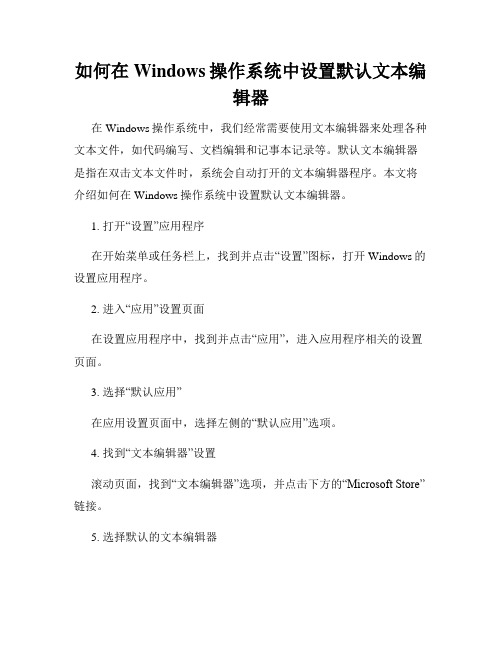
如何在Windows操作系统中设置默认文本编辑器在Windows操作系统中,我们经常需要使用文本编辑器来处理各种文本文件,如代码编写、文档编辑和记事本记录等。
默认文本编辑器是指在双击文本文件时,系统会自动打开的文本编辑器程序。
本文将介绍如何在Windows操作系统中设置默认文本编辑器。
1. 打开“设置”应用程序在开始菜单或任务栏上,找到并点击“设置”图标,打开Windows的设置应用程序。
2. 进入“应用”设置页面在设置应用程序中,找到并点击“应用”,进入应用程序相关的设置页面。
3. 选择“默认应用”在应用设置页面中,选择左侧的“默认应用”选项。
4. 找到“文本编辑器”设置滚动页面,找到“文本编辑器”选项,并点击下方的“Microsoft Store”链接。
5. 选择默认的文本编辑器在Microsoft Store页面中,列出了一些常见的文本编辑器应用程序。
根据个人需要,选择一个作为默认的文本编辑器。
如果已经在计算机上安装了其他文本编辑器,也可以点击“在计算机上查找其他应用”链接,选择其他编辑器。
6. 安装并设置默认文本编辑器点击所选择的文本编辑器应用程序,并点击“获取”按钮进行安装。
安装完成后,返回到默认应用页面,会看到已经选择的文本编辑器出现在“文本编辑器”设置下方。
7. 测试默认文本编辑器现在,系统已经设置好默认的文本编辑器。
可以通过双击任意文本文件,观察系统是否自动使用所选择的编辑器打开文件。
如果一切正常,即表示设置成功。
通过以上步骤,我们可以轻松地在Windows操作系统中设置默认的文本编辑器。
这样,在处理文本文件时,系统会自动使用我们选择的编辑器,提高工作效率和使用体验。
注意,如果之后安装了其他文本编辑器,也可以按照同样的步骤进行设置,更改默认编辑器。
总结:本文介绍了如何在Windows操作系统中设置默认文本编辑器。
通过进入系统的设置应用程序,选择默认应用的文本编辑器设置,我们可以方便地设置和更改默认的文本编辑器,并在处理文本文件时提高工作效率。
